「ゲーミングPCを有線で接続したいけど、ルーターが遠い…どうすればいい?」
「二階のゲーミングPCを有線接続したいけど、良い方法が見つからない」
このような悩みを抱えている方は多いのではないでしょうか?
特に、ゲーミングPCでは通信の安定性が重要であり、有線接続が理想的です。しかし、ルーターが遠かったり、物理的にLANケーブルを引くのが難しい環境では、どうすれば良いのか迷うこともあるでしょう。この記事では、「有線LANが遠い場合の解決策」や「ゲーミングPCの二階への有線接続方法」など、具体的な方法について解説します。
中継器やPLCアダプターを活用した方法から、ケーブルの最適な長さや設置場所の工夫まで、さまざまな選択肢をご紹介します。パソコンを有線でつなぎたい方や、ルーターの設置に悩んでいる方は、ぜひ最後までご覧ください。あなたに最適な方法が見つかるはずです。
- ゲーミングPCを二階など遠い場所で有線接続する具体的な方法
- PLCアダプターや中継器を使った代替接続方法
- ルーターから遠い場合でも安定した有線接続を確保する対策
- 有線接続と無線接続の違いや、それぞれの利点と欠点
ゲーミング pc 有線が遠い場合の解決策

- ゲーミングpc 有線 二階への接続方法
- ルーターから離れたところで有線接続するには
- 有線lan 部屋が遠い場合の対策
- パソコン 有線 無線 どっちが早い?
ゲーミングpc 有線 二階への接続方法
ゲーミングPCを二階で有線接続する方法はいくつかあります。最も安定した方法は、直接LANケーブルをルーターから二階まで引くことです。これにより、通信速度と安定性が最大限に確保され、オンラインゲームなどを快適にプレイできます。
一方、LANケーブルを物理的に引くのが困難な場合、PLC(電力線通信)アダプターを利用する方法もあります。PLCは家庭内の電力配線を利用して、ルーターから離れた場所にインターネット接続を届けます。特に、壁や階を越えても安定した接続が必要な場合に便利ですが、電気機器の干渉によって通信速度が低下する可能性があります。
また、Wi-Fi中継器を二階に設置し、そこから有線で接続する方法もあります。しかし、この方法ではルーターと中継器間が無線接続になるため、通信速度が減衰しやすいです。無線区間が長いほど速度や安定性が犠牲になるため、二階でのオンラインゲームや大容量ファイルのダウンロードには不向きです。
最後に、新しい住宅では、壁内にLANケーブルが既に配線されていることもあるため、家の設備を確認することが推奨されます。この場合、二階にあるLANポートを利用するだけで簡単に有線接続が可能です。
ルーターから離れたところで有線接続するには
ルーターから遠い場所で有線接続をする場合、最も確実で一般的な方法は、長いLANケーブルを使用して物理的に接続することです。LANケーブルは100mまで対応可能な製品が多く、これにより大抵の距離はカバーできます。また、配線を見た目良くまとめるためには、壁や天井にケーブルモールを使用する方法もあります。
配線が難しい場合は、PLCアダプターを使用する選択肢があります。PLCアダプターはコンセントを使ってインターネット信号を送受信する装置で、ケーブルを物理的に引き回す必要がなく、手軽に遠い場所まで有線接続を実現できます。しかし、電気配線の質や他の電化製品によるノイズの影響を受けやすく、安定性や速度がLANケーブルほど高くない点には注意が必要です。
もう一つの選択肢として、中継器を使用する方法もあります。Wi-Fi中継器を利用して電波を延長し、その中継器に有線でPCを接続することが可能です。ただし、この方法ではルーターと中継器間が無線になるため、通信速度や安定性は無線接続に依存します。中継器の設置場所が重要で、電波が十分強いエリアに設置する必要があります。
これらの方法の中で、どれが最適かは自宅の環境や必要な接続の安定性に依存します。
有線LAN 部屋が遠い場合の対策
有線LAN接続で部屋が遠い場合でも、安定した接続を確保するための対策はいくつかあります。まず、最も効果的な方法は、長いLANケーブルを使用して直接ルーターから目的の部屋まで接続することです。LANケーブルは最大100mまで信号を劣化させずに延長できるため、ほとんどの住宅環境で問題なく使えます。配線を美しくまとめるために、ケーブルモールを使って壁や天井に沿わせるのも良い方法です。
もう一つの方法として、電力線通信(PLC)アダプターを利用することが考えられます。PLCは電気配線を使ってインターネット信号を伝送する技術で、物理的にケーブルを引く必要がないため、遠い部屋でも手軽に有線接続を実現できます。ただし、家電製品からの電磁波干渉によって通信品質が低下することがあるため、安定性を求める場合には注意が必要です。
最後に、Wi-Fi中継器を利用し、その中継器に有線で接続する方法もあります。しかし、中継器とルーターの間が無線接続になるため、LANケーブルの直接接続よりも速度や安定性が劣ります。この方法は、特に物理的にケーブルを引けない場合の代替案として検討できます。
パソコン 有線 無線 どっちが早い?
一般的に、パソコンをインターネットに接続する場合、有線接続の方が無線接続よりも速度が速く、安定しています。これは、有線接続では物理的なケーブルを使ってデータが直接ルーターに送信されるため、外部からの干渉や電波の影響を受けにくいからです。有線接続では、最大1Gbps(ギガビット毎秒)や10Gbpsの速度に対応するLANケーブルもあり、特にゲーミングや大容量データのダウンロード時に大きなメリットがあります。
一方で、無線接続(Wi-Fi)はケーブルが不要で、家中どこでもインターネットに接続できるという利便性があります。しかし、無線は他のデバイスや家電製品の干渉を受けやすく、障害物や距離によって速度が低下することがあります。最新のWi-Fi 6規格であっても、環境によっては有線接続ほどの安定性を提供できないことがあります。
つまり、速度や安定性を重視する場合は有線接続が優れていますが、利便性や配線の手間を考慮すると無線接続も十分な選択肢です。状況に応じて使い分けることがポイントです。
ゲーミング pc 有線接続のポイントと選択肢

- ゲーミングPC 有線 ルーターの設置場所を考える
- ゲーミングpc 中継器 おすすめの選び方
- ゲーミングpc plcアダプターの使用について
- デスクトップは無線と有線どっちがいい?
- ゲーミングPCは有線LANが必要か?
- パソコンの有線ケーブルの長さは最大でどのくらいですか?
- ゲーミングPC 有線接続できない場合の対処法
ゲーミングPC 有線 ルーターの設置場所を考える
ゲーミングPCを快適に利用するためには、ルーターの設置場所が非常に重要です。ルーターの場所によって、有線接続の安定性と速度が大きく左右されるため、慎重に考える必要があります。理想的な設置場所は、できるだけPCの近くであり、通信距離が短く、障害物が少ない場所です。
また、ルーターを設置する場所によっては、長いLANケーブルを引く必要があります。一般的には、LANケーブルの長さは100mまで対応しているので、物理的に距離があっても問題ありませんが、配線の取り回しには注意が必要です。配線が難しい場合には、壁や天井に沿ってケーブルを引くか、配線カバーを利用することで、見た目もすっきりさせることができます。
さらに、プロバイダーのモデムやONU(光終端装置)との距離も考慮すべきです。これらの機器がルーターに近いほど、全体的な通信速度が安定しやすくなります。もし物理的な設置が難しい場合は、電源配線を使ったPLCアダプターの利用や、中継器を活用する方法もありますが、これらは有線接続ほど安定しないことを覚えておきましょう。
ゲーミングpc 中継器 おすすめの選び方
中継器を利用してゲーミングPCをネット接続する際には、選び方にいくつかのポイントがあります。まず、最も重要なのは中継器が使用しているWi-Fi規格です。最新のWi-Fi 6に対応している中継器は、旧規格と比べて高速かつ安定した通信を提供するため、オンラインゲームやストリーミングに適しています。これにより、通信遅延や速度低下を防ぐことができます。
次に、中継器の設置場所も考慮する必要があります。中継器は、ルーターとゲーミングPCの間に設置されるため、両方のデバイスに対して適切な距離に配置する必要があります。ルーターからの信号が弱すぎると中継器の効果が発揮されませんし、PCから遠すぎても通信の劣化が起こりやすくなります。最適な位置を見つけるには、Wi-Fi電波の強度を測定するツールやアプリを活用すると良いでしょう。
さらに、中継器に有線LANポートが搭載されているかも重要なポイントです。有線接続が可能なモデルを選べば、無線よりも安定した通信が可能になります。特に、ゲーミングPCでオンラインゲームを快適にプレイしたい場合、有線接続が有利です。
これらの点を踏まえ、自分の環境や必要な通信速度に合わせて中継器を選ぶことで、より快適なネットワーク環境を構築できます。
ゲーミングpc PLCアダプターの使用について
ゲーミングPCを有線で接続したいが、ルーターとPCの間に配線を引くのが難しい場合、PLCアダプターは有力な選択肢の一つです。PLC(Power Line Communication)アダプターは、家庭内の電気配線を利用してインターネット接続を延長するため、壁や天井を通してLANケーブルを引く必要がなく、手軽に有線接続を実現できます。
しかし、PLCアダプターにはいくつかの注意点があります。まず、電力線を使って通信を行うため、同じ電力回路内でしか安定した接続を提供できません。もしルーターとPCが別の電力回路に接続されている場合、通信が不安定になる可能性があります。また、家電製品や照明などが電力線にノイズを発生させると、通信速度が低下することがあります。特に電子レンジやドライヤーなどの高出力機器を使用すると、通信に影響が出やすいです。
さらに、PLCアダプターは理論上最大1Gbpsの速度に対応しているものもありますが、実際の速度は家庭の電気配線の状態や機器の品質によって大きく変動します。そのため、オンラインゲームなどでリアルタイムの通信が求められる場合、PLCアダプターではなく、物理的にLANケーブルを引くことが推奨される場合もあります。
総じて、PLCアダプターは「物理的にLANケーブルを引けない」という状況で便利ですが、完全な有線接続と比べると安定性や速度においては劣ることが多いです。
デスクトップは無線と有線どっちがいい?
デスクトップPCをインターネットに接続する際、無線(Wi-Fi)と有線のどちらを選ぶかは、利用目的によって大きく異なります。一般的に、ゲーミングPCや仕事での大容量データのやり取りを行う場合には、有線接続が圧倒的に有利です。有線接続では、LANケーブルを使用することで、安定した通信速度と低遅延を実現できます。これは、外部の電波干渉や障害物の影響を受けないためです。特に、オンラインゲームや動画ストリーミング、ビデオ会議などリアルタイムで通信が必要な場面では、有線接続の信頼性が高く評価されます。
一方、無線接続(Wi-Fi)は利便性が非常に高く、ケーブルが不要なため、部屋のどこにPCを置いてもネットに接続できます。特に、ルーターからPCまでの距離がある場合や、LANケーブルを通すのが困難な環境では、Wi-Fi接続が有効です。ただし、無線接続は電波の強度や障害物、他の無線機器からの干渉によって通信速度が低下したり、接続が不安定になる可能性があります。
デスクトップPCを使用する場合、特に安定性や速度を求める用途であれば有線接続が推奨されます。逆に、多少の速度低下や安定性の問題を許容できる場合、または配線が難しい場所では無線接続が便利です。それぞれの環境や使用状況に合わせて、適切な接続方法を選択すると良いでしょう。
ゲーミングPCは有線LANが必要か?
ゲーミングPCにおいて、有線LANは基本的に必須といっても過言ではありません。オンラインゲームでは、リアルタイムの通信が求められるため、遅延やラグが勝敗に直結することが多いです。有線LAN接続は、物理的なケーブルを介してデータを直接送受信するため、電波の干渉や障害物の影響を受けず、常に安定した通信環境を提供します。これにより、ゲーム中に突然通信が途切れるリスクを最小限に抑えられます。
一方、無線LAN(Wi-Fi)でも、最新のWi-Fi 6などの高速規格を使用すれば、十分に快適なプレイが可能な場合もあります。しかし、Wi-Fiは電波の状況や距離、周囲の干渉など、外部要因によって通信が不安定になりやすく、特に都市部やマンションのように無線の混雑が激しい環境では、通信速度や安定性に影響が出ることがあります。
したがって、ゲーミングPCで安定した通信を確保したい場合、有線LAN接続が最も信頼できる選択肢です。もし物理的に有線LANを使用できない場合は、無線の性能を高める工夫や、中継器・PLCアダプターなどの選択肢も検討する必要がありますが、それでも有線接続には勝ることが難しいでしょう。
パソコンの有線ケーブルの長さは最大でどのくらいですか?
パソコンの有線ケーブル(LANケーブル)の長さは、通常最大100メートルまでが推奨されています。これは、カテゴリ5e(Cat5e)やカテゴリ6(Cat6)といった一般的なLANケーブルが、距離に応じて通信速度の劣化が少なく、信号の安定性を保てる範囲です。100メートル以内であれば、ほとんどの家庭やオフィスで問題なく使用でき、速度低下もほとんど感じられません。
ただし、ケーブルの品質や規格により、長さに影響が出ることがあります。例えば、より高速な通信を必要とする場合は、Cat6aやCat7といった上位規格のケーブルを選ぶことで、長距離でも安定した速度を保つことが可能です。反対に、古い規格のケーブル(Cat5など)を使うと、長さが短くても速度低下や信号劣化が起こる可能性が高くなります。
また、100メートル以上の距離で接続する必要がある場合は、スイッチングハブなどを中継点として挟むことで、信号を延長する方法もあります。しかし、これは複雑な配線になるため、100メートル以内に収めることが一般的に推奨されます。
ゲーミングPC 有線接続できない場合の対処法
ゲーミングPCで有線接続ができない場合、いくつかの対処法があります。まず、物理的にLANケーブルを引けない場合や、ルーターとPCの距離が遠く配線が難しい場合には、Wi-Fi中継器やPLC(電力線通信)アダプターを活用することが考えられます。これらのデバイスは、無線や電力配線を使ってインターネット接続を延長できるため、物理的な配線の手間を大幅に軽減できます。
まず、Wi-Fi中継器を使う方法です。中継器を設置することで、ルーターから離れた場所でも強いWi-Fi信号を受け取ることができ、さらに中継器から有線で接続することが可能です。ただし、中継器とルーターの間は無線接続になるため、完全な有線接続に比べて速度や安定性がやや劣る点には注意が必要です。
次に、PLCアダプターを使用する方法があります。これは、家庭内の電力線を使ってインターネット信号を延長するため、物理的にLANケーブルを引かなくても有線接続が可能です。ただし、PLCアダプターは電気機器の影響を受けやすく、特に電子レンジやドライヤーなどの家電製品が近くで使用されると通信品質が低下することがあります。
それでも安定した有線接続を確保したい場合、やはりLANケーブルを直接引くのが最も信頼性の高い方法です。壁や天井にケーブルを這わせるためのモールを使用すれば、見た目もすっきりさせることができ、長距離でも安定した通信が確保できます。これらの対策を考慮し、自宅環境に合った方法を選択することが重要です。
ゲーミングPCを有線でつなぐ方法|遠い場合の解決策とおすすめ機器を総括
記事のポイントをまとめます。
- 二階でのゲーミングPCの有線接続はLANケーブルが最も安定する
- LANケーブルを引くのが難しい場合、PLCアダプターが選択肢となる
- PLCアダプターは電力線を使うが、家電の干渉で速度が落ちる可能性がある
- Wi-Fi中継器を使用し、そこから有線接続する方法もある
- 中継器経由の接続は無線部分で速度が低下しやすい
- LANケーブルは最大100mまで使えるが、長さによる配線管理が必要
- 配線が難しい場合は、壁や天井にモールを使うとよい
- 中継器の設置場所はルーターとPCの間で最適な電波強度が必要
- Wi-Fi 6対応の中継器は高速で安定した通信を提供できる
- 部屋が遠い場合、LANケーブルが最も信頼性が高い接続方法となる
- 無線接続は干渉を受けやすく、ゲームには不向きなことが多い
- 有線接続ができない場合は、Wi-Fi中継器かPLCアダプターが代替手段になる
- ルーターはできるだけゲーミングPCに近い場所に設置するべき
- デスクトップPCは安定性重視であれば有線接続が最適である
- PLCアダプターは別回路や電化製品の干渉があると不安定になる